Jak naprawić błąd „iTunes ma nieprawidłowy podpis” - 2019
Jeden użytkownik na oficjalnym forum dyskusyjnym Appleskomentował, że „Podczas próby aktualizacji iTunes z 10.6.1.7 do 10.6.3 pojawia się komunikat: iTunes ma nieprawidłowy podpis i nie można go zainstalować. Po kliknięciu OK pojawia się drugi komunikat: Podczas aktualizacji wykryto błąd. Jeśli problem nie zostanie rozwiązany, wybierz Narzędzia> Tylko pobrane i spróbuj pobrać ręcznie. ”Szybkie wyszukiwanie tego samego problemu ujawnia, że wielu użytkowników doświadczyło tego lub otrzymało odpowiedź stwierdzającą, że w iTunes usunięto nieprawidłowe pobieranie sygnatur W tym artykule wyjaśniono, jak rozwiązać problem nieprawidłowego podpisu iTunes w systemie Windows 10.
Metoda 1: Odinstaluj i ponownie zainstaluj iTunes
Część 1: Odinstaluj iTunes
Aby odinstalować iTunes w systemie Windows, wykonaj poniższą procedurę.
Krok 1: Naciśnij przycisk Windows na klawiaturze lub kliknij przycisk „Start” znajdujący się w lewym dolnym rogu ekranu.
Krok 2: Wpisz „Panel sterowania” w obszarze wyszukiwania i kliknij odpowiedni wynik wyszukiwania. (Użytkownicy systemu Windows 10 mogą po prostu wyszukiwać to samo na pasku wyszukiwania znajdującym się obok ikony Windows na pasku zadań).

Krok 3: W obszarze Programy kliknij „Odinstaluj program”.

Krok 4: Wybierz iTunes, przewijając w dół, klikając Wydawca, aby wyświetlić listę programistów lub naciskając „i” na klawiaturze.
Krok 5: Po podświetleniu iTunes kliknij przycisk „Odinstaluj” znajdujący się nad programami.

Krok 6: Po wyświetleniu monitu kliknij „Tak”, a następnie wybierz opcję Uruchom ponownie później.
Krok 7: Odinstaluj następujące programy, aby usunąć wszystkie pliki iTunes: Apple Software Update, Apple Mobile Device Support, Bonjour, Apple Application Support (64-bit), Apple Application Support (32-bit).
Krok 8: Uruchom ponownie komputer i przejdź do części 2. Ponowna instalacja iTunes.
Aby odinstalować iTunes na Macu, wykonaj poniższą procedurę.
Krok 1: Uzyskaj dostęp do aplikacji, klikając Idź> Aplikacje na pasku menu uruchamiania Findera i klikając Aplikacje.
Krok 2: Uruchom iTunes, klikając jego ikonę.
Krok 3: Na pasku menu iTunes kliknij menu Plik> Uzyskaj informacje w menu rozwijanym.
Krok 4: Kliknij kartę „Uprawnienia udostępniania”. Kontynuuj, klikając ikonę kłódki znajdującą się w prawym dolnym rogu okna i wprowadź hasło administratora.
Krok 5: w obszarze „Wszyscy” wybierz „Odczyt i zapis” i kliknij kłódkę, aby zapisać zmiany.

Krok 6: Wybierz iTunes i przeciągnij go do Kosza i opróżnij Kosz.
Część 2: Instalowanie iTunes
Zarówno dla użytkowników komputerów Mac, jak i PC odwiedź: http: // support.apple.com/kb/DL1426 i pobierz iTunes. Kliknij iTunesSetup.exe dla użytkowników systemu Windows i zainstaluj domyślnie lub „Uruchom jako administrator”. Postępuj zgodnie z instrukcjami, aby zakończyć instalację.
Metoda 2: Napraw błąd „iTunes ma nieprawidłowy podpis” w programie Tenorshare TunesCare
Tenorshare TunesCare jest potężny, piękniezaprojektowane i łatwe w użyciu oprogramowanie, które rozwiązuje wszystkie problemy związane z iTunes, takie jak problemy z synchronizacją iTunes, nieudana instalacja iTunes i nieprawidłowy podpis iTunes 12.7, aby wymienić tylko kilka.
Aby naprawić nieprawidłowy podpis iTunes 2018, wykonaj poniższą procedurę.
Krok 1: Pobierz Tenorshare Tunescare, zainstaluj go i kliknij „Napraw wszystkie problemy z iTunes”.
Krok 2: Kliknij „Napraw iTunes”, a napędy napraw iTunes zostaną pobrane.
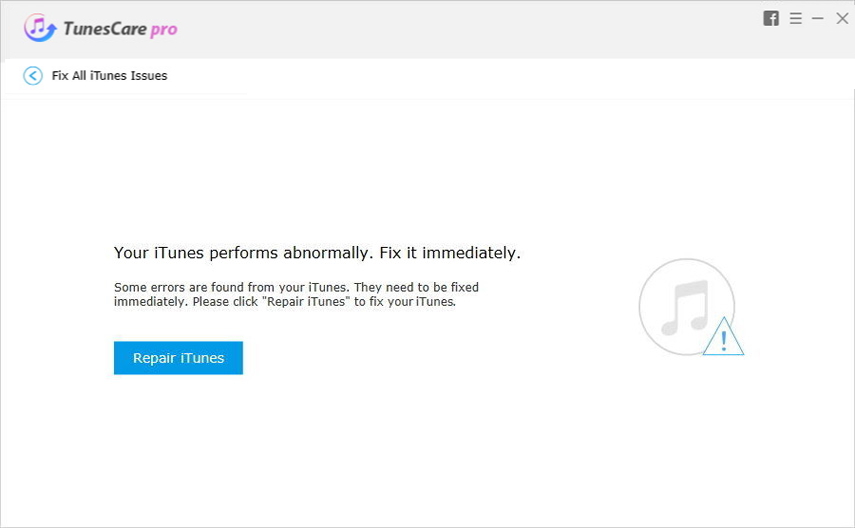
Krok 3: Tunescare automatycznie naprawi iTunes za około 2 minuty.

Krok 4: Pojawi się monit z informacją, że iTunes został pomyślnie naprawiony.
Wniosek
Naprawianie nieprawidłowego podpisu w iTunes jest tak prostym i prostym procesem, który został szczegółowo wyjaśniony. Tenorshare Tunescare jest najłatwiejszym sposobem na obejście tego.



![[Rozwiązany] Jak naprawić iTunes Can](/images/itunes-tips/solved-how-to-fix-itunes-cant-verify-the-identity-of-the-server-error-2019.jpg)


![[Problem rozwiązany] Niepoprawna odpowiedź iTunes Cloud nie łączy się z iPhonem iPad](/images/itunes-tips/issue-solved-itunes-cloud-not-connect-to-iphone-ipad-becasue-invalid-response.jpg)


